Baixe os drivers mais recentes da Motorola USB para Windows / Mac
Dicas E Truques Do Android / / August 05, 2021
A Motorola é uma fabricante de smartphones que sempre teve uma boa reputação no mercado de telefonia. A empresa lança dispositivos nas plataformas Android e Windows. Motorolla fornece vários drivers USB para seus diferentes dispositivos, o que permite que você conecte seu dispositivo a um PC sem problemas. Se você tiver os drivers USB mais recentes da Motorola com suporte para o dispositivo, poderá conectar o dispositivo ao PC sem a necessidade de software. Aqui neste artigo, são fornecidos os drivers USB mais recentes da Motorola com suporte para vários dispositivos da Motorola.
A partir deste guia, você pode baixar os drivers USB da Motorola para sua plataforma Windows e Mac. Os dispositivos da Motorola fizeram uma grande jornada nos últimos anos. Embora inicialmente estivesse no auge da indústria de smartphones, as coisas foram para o declínio. Em seguida, ele se reinicializou e experimentou um dispositivo dobrável. Além disso, ele também alinhou uma série impressionante de Android One. Esses são os smartphones econômicos que oferecem muitas coisas boas a um preço acessível. Acrescente-se a isso sua sempre viva série Moto G. Para complementar ainda mais sua usabilidade, os usuários geralmente conectam seus dispositivos ao PC e realizam toneladas de outras atividades. Enquanto alguns se conectam ao PC para fins de teste, outros apenas para a transferência básica de arquivos.
Embora existam dois modos de conexão, a grande quantidade de complicações e limitações com um modo sem fio obriga os usuários a optar pela conexão com fio, ou seja, por meio de um cabo USB. Mas se você simplesmente conectar seu dispositivo ao PC via cabo USB, não adianta. O motivo é que sua configuração não possui os drivers USB desejados. Isso levará diretamente ao seu PC se recusar a reconhecer o seu dispositivo Motorola. Se você também estiver enfrentando esse problema, poderá corrigi-lo facilmente. A partir deste guia, você pode baixar os drivers USB da Motorola para sua configuração do Windows ou Mac. Mas primeiro, vamos verificar o que são drivers USB e por que eles são necessários em primeiro lugar.

Índice
- 1 O que são drivers USB
- 2 Qual é a necessidade de drivers USB
- 3 Baixar drivers USB da Motorola
- 4 Lista de drivers USB da Motorola Dispositivos com suporte
-
5 Como instalar os drivers USB da Motorola
- 5.1 Etapas de instalação para Windows
- 5.2 Etapas de instalação para Mac
O que são drivers USB
Em termos simples, USB Drivers é um programa de software que permite que um dispositivo de hardware se comunique com o sistema operacional. Uma vez instalado em seu PC, ele ajudará o sistema operacional a reconhecer o tipo de dispositivo que foi conectado. Consequentemente, ele exibirá o conjunto de menus necessário para o usuário agir. E tudo isso não se limita apenas aos telefones celulares.
De teclados, mouse, câmeras e disco rígido externo, tudo que faz uso de USB requer os drivers USB apropriados instalados. Portanto, uma coisa é certa: os drivers USB são necessários para estabelecer uma conexão bem-sucedida entre o seu dispositivo e a configuração à qual ele está conectado. Agora, vamos voltar nossa atenção para as vantagens que esses drivers trazem consigo.
Qual é a necessidade de drivers USB
Existem inúmeras vantagens associadas a esses drivers USB. Vamos discutir isso no contexto de um smartphone Android, mantendo em foco os dispositivos da Motorola. Para começar, você pode conectar seu dispositivo ao PC e realizar a transferência de arquivos, tanto para a memória interna quanto para o cartão de memória. Simplesmente não há limitação para o tipo de arquivo, você pode transferir todo e qualquer tipo, tendo qualquer extensão. Alguns usuários também conectam seu dispositivo ao PC para compartilhar a Internet do primeiro com o último. Para isso, eles fazem uso da funcionalidade Tethering USB em seus smartphones. Da mesma forma, outros usam o MIDI para lidar com equipamentos musicais ou o modo PTP para transferir fotos por meio do software da câmera.
Bem, isso não é tudo. Os entusiastas da tecnologia gostam de aproveitar ao máximo a natureza de código aberto do Android e realizar toneladas de ajustes, mas por a maioria dessas personalizações seja possível, você precisa de algumas coisas - os binários do Android SDK e Fastboot e o USB Drivers. Mas, mesmo neste caso, até que os drivers USB necessários para o seu dispositivo sejam instalados, os binários podem nem mesmo reconhecer o seu dispositivo em primeiro lugar. Por exemplo, até mesmo o comando básico para inicializar seu dispositivo no bootloader (adb reboot bootloader) requer os drivers USB apropriados instalados. Assim, depois de instalar os drivers USB adequados, você poderá ir direto para o mundo de uma infinidade de personalizações.
Com isso, você tem uma ótima ideia do que são esses drivers USB e sua importância para o seu dispositivo Android. Vamos agora verificar as etapas para instalar os drivers USB da Motorola em seu PC.
Baixar drivers USB da Motorola
|
janelas: Dispositivo compatível: Windows Vista, Windows 7, Windows 8, Windows 10 Baixe drivers para Windows |
|
Mac: Mac com suporte: Mac OS® 10.5.8 Leopard, Mac OS 10.6 Snow Leopard, Mac OS 10.7 Lion, Mac OS 10.8 Mountain Lion, Mac OS 10.10 Yosemite Baixar Drivers para Mac |
Lista de drivers USB da Motorola Dispositivos com suporte
| Nome do Modelo |
|---|
| Motorola Razr 5G |
| Motorola Moto G9 Plus |
| Motorola Moto E7 Plus |
| Motorola One 5G |
| Motorola Moto G9 |
| Motorola Moto G9 Play |
| Motorola Moto G 5G Plus |
| Motorola One Fusion |
| Motorola One Fusion + |
| Motorola Moto G Fast |
| Motorola Moto E (2020) |
| Motorola Moto G Pro |
| Motorola One Vision Plus |
| Motorola Moto E6s (2020) |
| Motorola Moto G8 Power Lite |
| Motorola Edge |
| Motorola Edge + |
| Motorola A1260 |
| Motorola A1680 |
| Motorola Admiral XT603 |
| Motorola Atrix |
| Motorola Atrix 2 MB865 |
| Motorola Atrix 4G |
| Motorola Atrix HD MB886 |
| Motorola Atrix TV XT682 |
| Motorola Atrix TV XT687 |
| Motorola Backflip |
| Motorola Bravo MB520 |
| Motorola Charm |
| Motorola Citrus WX445 |
| Motorola Cliq 2 |
| Motorola Defy |
| Motorola Defy + |
| Motorola Defy Mini XT320 |
| Motorola Defy Mini XT321 |
| Motorola Defy Pro XT560 |
| Motorola Defy XT535 |
| Motorola Defy XT XT556 |
| Motorola Dext MB220 |
| Motorola Droid 2 |
| Motorola Droid 2 Global |
| Motorola Droid 3 |
| Motorola Droid 4 XT894 |
| Motorola Droid Bionic Targa |
| Motorola Droid Bionic XT865 |
| Motorola Droid Bionic XT875 |
| Motorola Droid Maxx |
| Motorola Droid Maxx 2 |
| Motorola Droid Mini |
| Motorola Droid Pro XT610 |
| Motorola Droid Razr HD |
| Motorola Droid Razr M |
| Motorola Droid Razr MAXX |
| Motorola Droid Razr MAXX HD |
| Motorola Droid Razr XT912 |
| Motorola Droid Turbo |
| Motorola Droid Turbo 2 |
| Motorola Droid Ultra |
| Motorola Droid X |
| Motorola Droid X2 |
| Motorola Droid X ME811 |
| Motorola Droid XTreme |
| Motorola Droid Xyboard 8.2 MZ609 |
| Motorola Droid Xyboard 10.1 MZ617 |
| Motorola Electrify 2 XT881 |
| Motorola Electrify M XT905 |
| Motorola Fire |
| Motorola Fire XT |
| Motorola Fire XT311c |
| Motorola FlipOut |
| Motorola Flipside MB508 |
| Motorola Luge |
| Motorola ME632 |
| Motorola Milestone |
| Motorola Milestone 2 |
| Motorola Milestone 2 ME722 |
| Motorola Milestone 3 XT860 |
| Motorola Milestone XT720 |
| Motorola Milestone XT883 |
| Motorola Motoluxe |
| Motorola Motoluxe MT680 |
| Motorola Motoluxe XT389 |
| Motorola Moto C |
| Motorola Moto C Plus |
| Motorola Motosmart Flip XT611 |
| Motorola Motosmart Me XT303 |
| Motorola Motosmart Mix XT550 |
| Motorola Moto E |
| Motorola Moto E Dual SIM |
| Motorola Moto E (2015) |
| Motorola Moto E3 |
| Motorola Moto E3 Power |
| Motorola Moto E4 |
| Motorola Moto E4 Plus |
| Motorola Moto E5 |
| Motorola Moto E5 Plus |
| Motorola Moto E5 Play |
| Motorola Moto E5 Play Go |
| Motorola Moto E5 Cruise |
| Motorola Moto G |
| Motorola Moto G Power |
| Motorola Moto G8 Power |
| Motorola Moto G 4G (2014) |
| Motorola Moto G Dual SIM |
| Motorola Moto G (2014) |
| Motorola Moto G Dual SIM (2014) |
| Motorola Moto G 4G (2015) |
| Motorola Moto G Turbo Edition |
| Motorola Moto G4 |
| Motorola Moto G4 Play |
| Motorola Moto G4 Plus |
| Motorola Moto G5 |
| Motorola Moto G5 Plus |
| Motorola Moto G5S |
| Motorola Moto G5S Plus |
| Caneta Motorola Moto G |
| Motorola Moto G6 |
| Motorola Moto G6 Plus |
| Motorola Moto G6 Play |
| Motorola Moto G7 |
| Motorola Moto G7 Plus |
| Motorola Moto G7 Power |
| Motorola Moto G7 Play |
| Motorola Moto G8 Play |
| Motorola Moto M |
| Motorola Moto Maxx |
| Motorola Moto ME525 |
| Motorola Moto MT620 |
| Motorola Moto MT716 |
| Motorola Moto MT870 |
| Motorola Moto X (2013) |
| Motorola Moto X (2014) |
| Motorola Moto X Force |
| Motorola Moto X Play |
| Motorola Moto X Play Dual SIM |
| Motorola Moto X Style |
| Motorola Moto XT316 |
| Motorola Moto XT615 |
| Motorola Moto XT702 |
| Motorola Moto XT882 |
| Motorola Moto Z |
| Motorola Moto Z Force |
| Motorola Moto Z Play |
| Motorola Moto Z2 Force |
| Motorola Moto Z2 Play |
| Motorola Moto Z3 |
| Motorola Moto Z3 Play |
| Motorola MT917 |
| Motorola MT810lx |
| Motorola Nexus 6 |
| Motorola One |
| Motorola Razr 2019 |
| Motorola One Hyper |
| Motorola One Power |
| Motorola P30 |
| Motorola P30 Play |
| Motorola P30 Note |
| Motorola Pro |
| Motorola Pro Plus |
| Motorola Photon 4G MB855 |
| Motorola Photon Q 4G LTE XT897 |
| Motorola Quench |
| Motorola Quench XT3 XT502 |
| Motorola Quench XT5 XT502 |
| Motorola Razr D1 |
| Motorola Razr D3 XT919 |
| Motorola Razr HD XT925 |
| Motorola Razr I XT890 |
| Motorola Razr M XT905 |
| Motorola Razr MAXX |
| Motorola Razr V MT887 |
| Motorola Razr V XT885 |
| Motorola Razr V XT889 |
| Motorola Razr XT910 |
| Motorola Spice Key |
| Motorola Spice Key XT317 |
| Motorola Spice XT300 |
| Motorola Triumph |
| Motorola Xoom Media Edition MZ505 |
| Motorola Xoom 2 Media Edition MZ607 |
| Motorola Xoom MZ600 |
| Motorola Xoom MZ601 |
| Motorola Xoom MZ604 |
| Motorola Xoom 2 MZ615 |
| Motorola Xoom 2 3G MZ616 |
| Motorola Xprt MB612 |
| Motorola XT301 |
| Motorola XT319 |
| Motorola XT390 |
| Motorola XT532 |
| Motorola XT701 |
| Motorola XT720 Motoroi |
| Motorola XT760 |
| Motorola XT800 ZHISHANG |
| Motorola XT806 |
| Motorola XT810 |
| Motorola XT928 |
| Moto X4 |
| Motorola Moto E6 Play |
| Motorola Moto G8 |
|
Motorola Moto G8 Plus |
|
Motorola One Macro |
|
Motorola One Zoom |
|
Motorola One Action |
|
Motorola Moto E6 Plus |
|
Motorola Moto E6 |
|
Motorola Moto Z4 |
|
Motorola One Vision |
Como instalar os drivers USB da Motorola
Na seção abaixo, você pode instalar os drivers USB da Motorola em seu Windows e macOS. Existem dois métodos diferentes para baixar esses drivers. O primeiro é por meio do Motorola Mobile Drivers e o segundo processo envolve o Gerenciador de Dispositivos da Motorola. Compartilhamos os dois métodos abaixo.
Etapas de instalação para Windows
Primeiro, baixe e instale os drivers USB específicos do dispositivo da seção acima. Pode estar em um formato compactado. Se for esse o caso, extraia-o para um local conveniente em seu PC. Além disso, o software é compatível com Windows XP (Service Pack 3 e superior), Windows Vista, 7, 8 e 10.
Método 1: por meio de drivers móveis da Motorola
- Baixe o Motorola Mobile Drivers em seu PC.
- Extraia-o e você encontrará dois arquivos, um para 32 bits e outro para 64 bits. Inicie aquele de acordo com sua arquitetura de CPU.
- Na tela de configuração que aparece, clique no botão Avançar.
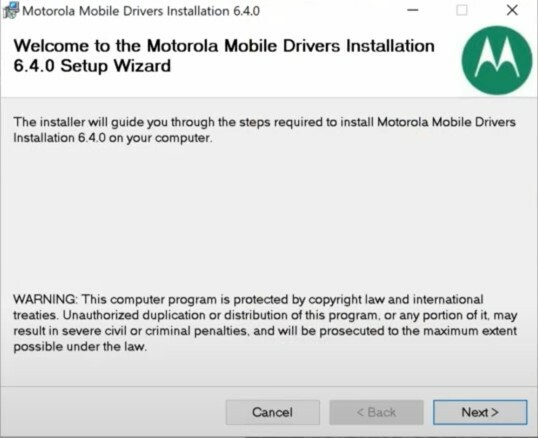
- Você terá que aceitar os Termos e Condições. Selecione o botão “Concordo” e clique em Avançar.
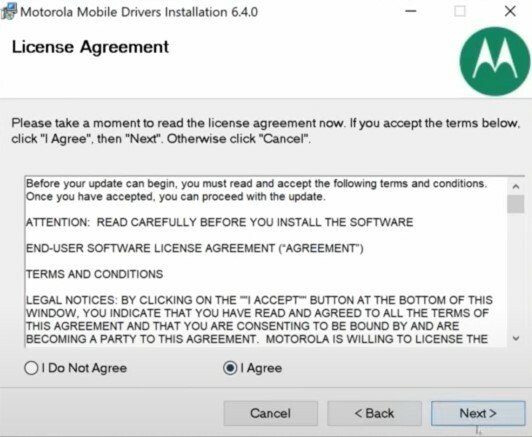
- O processo de instalação está e deve ser concluído em um ou dois minutos.
- Feito isso, você pode fechar a configuração usando o botão Fechar. É isso. Agora vamos ver como fazer isso por meio do Motorola Device Manager.
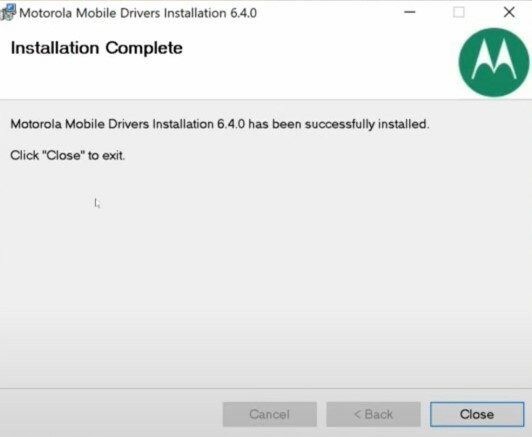
Método 2: Via Gerenciador de Dispositivos Motorola
- Inicie o Motorola Device Manager em seu PC. Um pop-up solicitará que você feche todos os programas em segundo plano. Aperte o botão Continuar para prosseguir.

- Clique em Avançar na tela de configuração que aparece.

- Selecione “Aceito os termos do contrato de licença” e clique em Avançar.
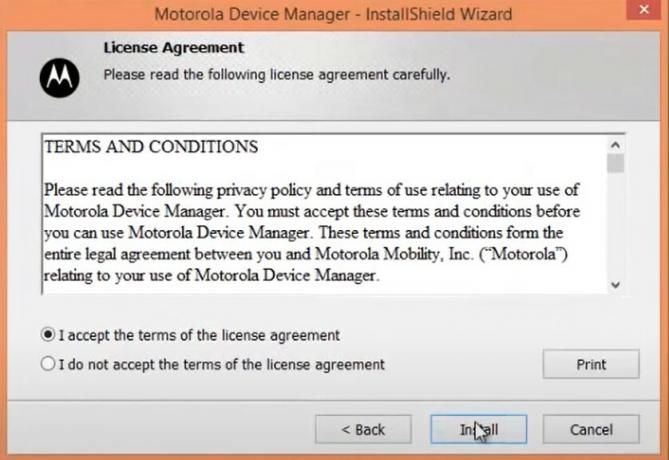
- O processo de instalação começará agora e deverá ser concluído em alguns minutos.
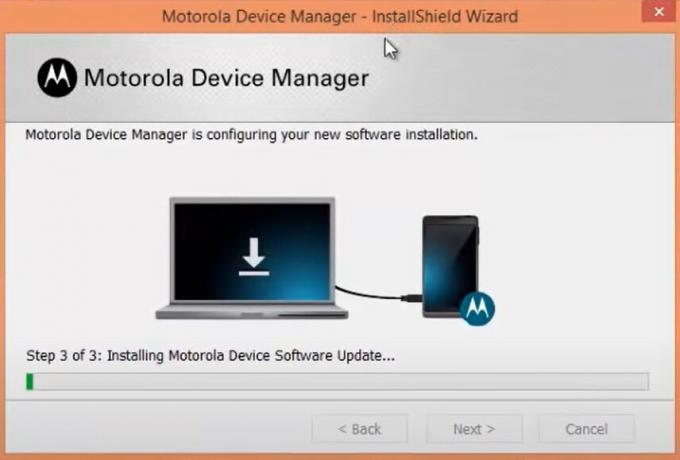
- Feito isso, você será saudado com a mensagem de Parabéns. Clique no botão Fechar para fechar a caixa de diálogo de configuração.

- Você instalou com êxito os drivers USB da Motorola em seu PC com Windows. Vamos agora verificar as etapas para fazer isso em seu Mac.
Etapas de instalação para Mac
Os drivers são compatíveis com Mac OS 10.5.8 Leopard, 10.6 Snow Leopard, 10.7 Lion, 10.8 Mountain Lion e 10.10 Yosemite.
- Inicie o arquivo de instalação, pode estar no formato de arquivo .dmg.
- Ele agora pode solicitar que você feche todos os outros aplicativos de fundo. Feito isso, clique em Continuar.
- Em seguida, você será saudado com a tela inicial. Clique em Avançar para prosseguir.
- Aceite os Termos e Condições selecionando a opção “Aceito os termos do contrato de licença”.
- Em seguida, clique em Avançar e, finalmente, clique no botão Instalar. O processo será concluído em alguns minutos.
- Depois disso, você pode fechar a configuração clicando no botão Fechar.
Com isso, concluímos o guia de como instalar os Drivers USB da Motorola no Windows e macOS. Deixe-nos saber nos comentários se você acabar enfrentando algum problema com as etapas de instalação. Para terminar, aqui estão alguns Dicas e truques para iPhone, Dicas e truques para PC, e Dicas e truques para Android que você deve verificar também.
Admirador da natureza, do cinema, das bicicletas e do rock. Beatles o agrada em um dia agradável. O Pink Floyd o deixou dormir em paz.



